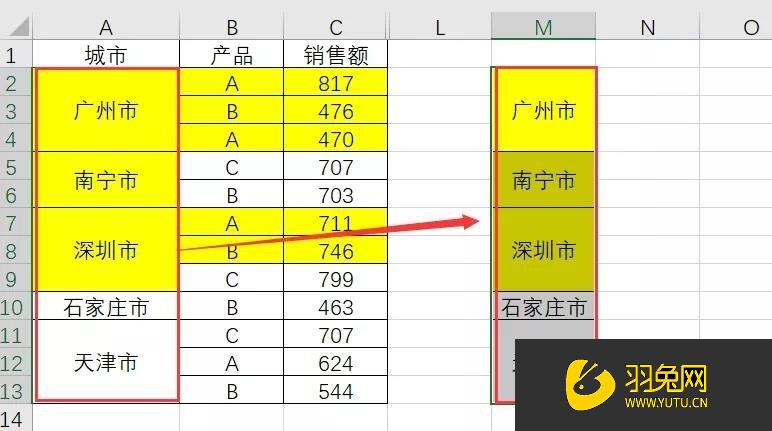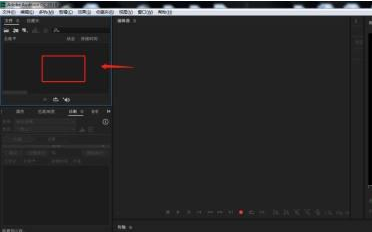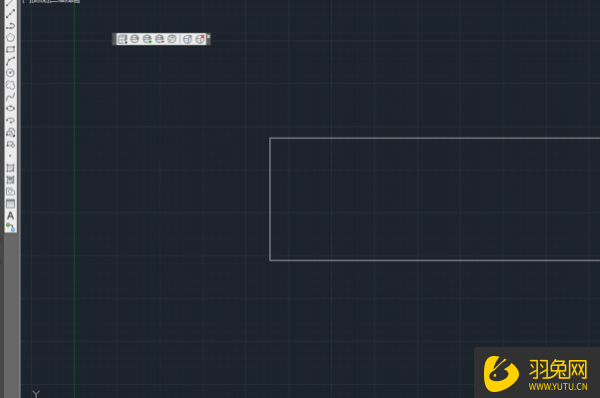cad软件下载(cad软件下载后怎么安装)优质
1第一步:下载解压,打开安装程序。
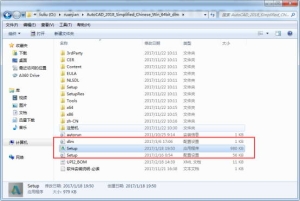
(图一)
下载AutoCAD2018之后解压,找到安装程序。如图一。
2第二步:点击安装。
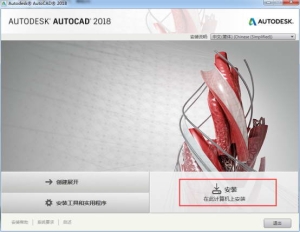
(图二)
运行AutoCAD2018官方破解中文版64位的安装程序,点击开始安装。如图二。
3第三步:接受,点击下一步。
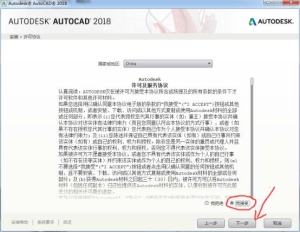
(图三)
这个是AutoCAD2018的软件安装许可协议,估计一时半会读不完的,点击我接受。如图三。
4第四步:选择安装路径。
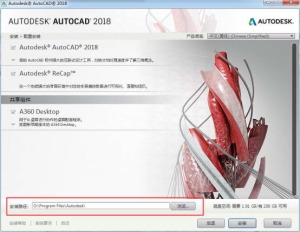
(图四)
选择AutoCAD2018安装路径,软件很大还是不要装c盘,装空间比较大的磁盘。如图四。
5第五步:安装完成,点击完成。
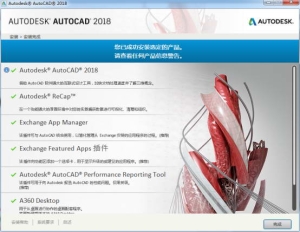
(图五)
等待20分钟左右AutoCAD2018官方破解中文版64位就安装完成了,点击完成。如图五。
6第六步:点<否>。
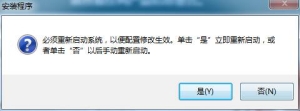
(图六)
弹出是否需要重启的界面,这个先不要重启,点<否>。如图六。
7第七步:打开CAD。
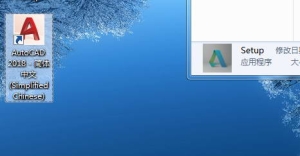
(图七)
返回桌面打开AutoCAD2018中文版,安装之后自动生成图标,如果没有图标可能就是安装失败了。如图七。
8第八步:选择输入序列号。
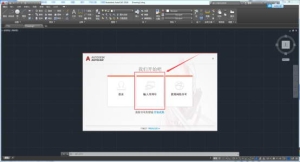
(图八)
打开之后进入到AutoCAD2018的界面,会提示我们选择许可类型,也就是激活的意思,点击中间的“输入序列号”。如图八。
9第九步:点击激活。
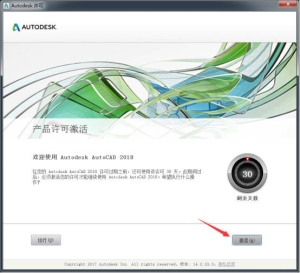
(图九)
AutoCAD2018的产品激活选项,点击运行的话就是使用30天的,我们要用注册机来激活,点击激活按钮。如图九。
10第十步:输入序列号。
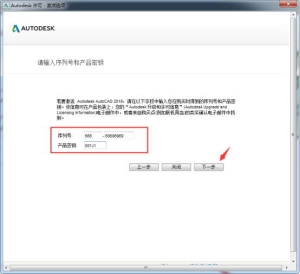
(图十)
输入AutoCAD2018的安装产品序列号和密钥,666-69696969,001J1。如图十。
11第一十一步:选择第二个选项。
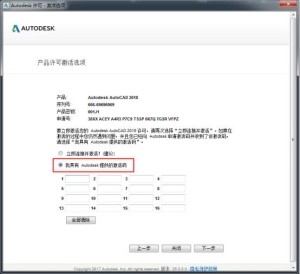
(图一十一)
选择第二个我拥有激活码。如图一十一。
12第一十二步:找到注册机。
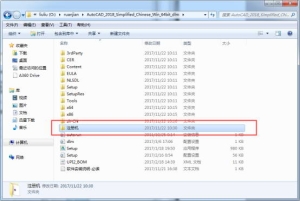
(图一十二)
在AutoCAD2018安装程序里面找到注册机。如图一十二。
13第一十三步:打开注册机。
(图一十三)
打开注册机之后先点击patch生成补丁路径,在确定。如图一十三。
14第一十四步:按步骤来。
(图一十四)
我们开始激活AutoCAD2018,1、把申请号粘贴到注册机,2、点击生成激活码,3、把生成的激活码粘贴到注册界面,4、点击下一步。如图一十四。
15第一十五步:激活完成。
(图一十五)
AutoCAD2018官方破解中文版64激活完成。如图一十五。
16第一十六步:CAD2018界面。
(图一十六)
AutoCAD2018官方破解中文版64位用户界面,基本上和cad2017差不多。如图一十六。
更多精选教程文章推荐
以上是由资深渲染大师 小渲 整理编辑的,如果觉得对你有帮助,可以收藏或分享给身边的人
本文地址:http://www.hszkedu.com/452.html ,转载请注明来源:云渲染教程网
友情提示:本站内容均为网友发布,并不代表本站立场,如果本站的信息无意侵犯了您的版权,请联系我们及时处理,分享目的仅供大家学习与参考,不代表云渲染农场的立场!